Photos Whatsapp, doublons, fichiers lourds: comment faire (efficacement) le ménage dans la galerie de son téléphone
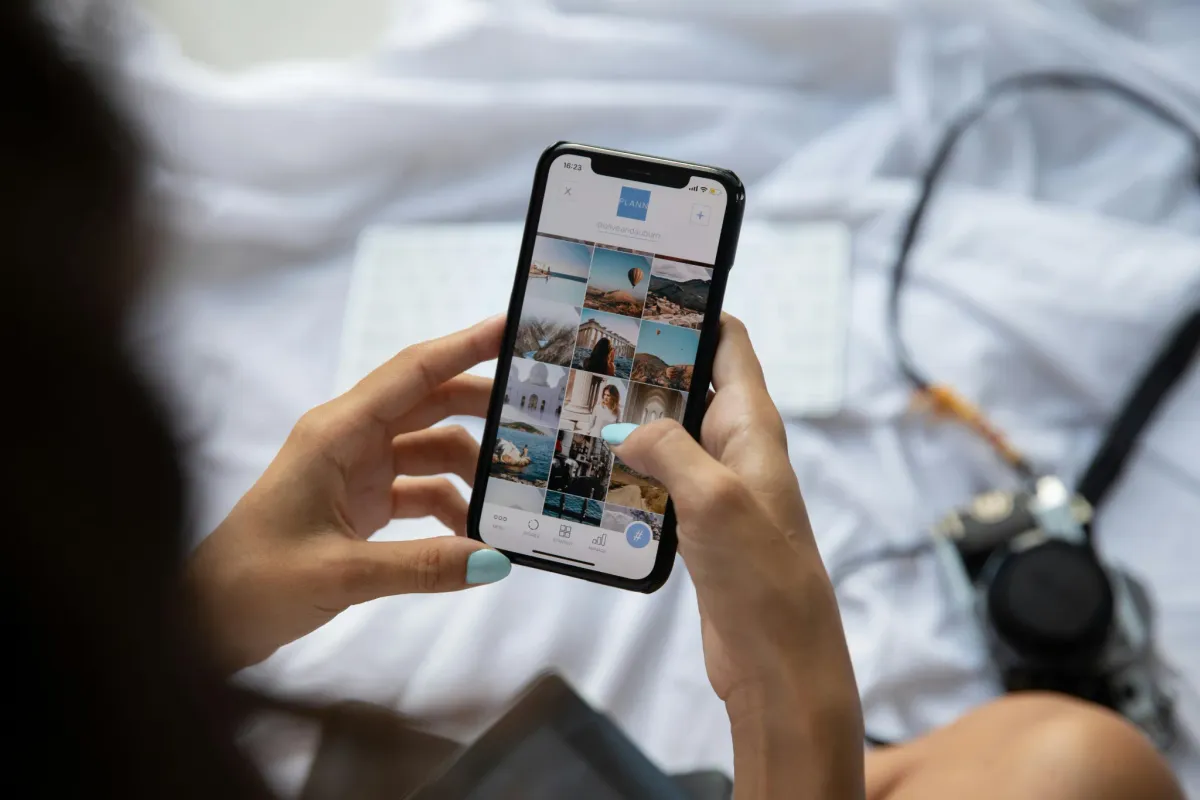
Des longues vidéos prises par inadvertance, des doublons à n'en plus finir ou des contenus qui se téléchargent tous seuls sur Whatsapp. Votre galerie photo est sans doute prise d'assaut par ce genre de contenus multimédias inutiles qui occupent un certain espace de votre téléphone.
Votre téléphone n'a plus de mémoire à cause de cette avalanche de fichiers multimédias? Sur Android ou iPhone, les fonctionnalités peu connues sont nombreuses pour pallier ce souci et elles sont parfois directement intégrées à votre téléphone.
Visualiser la mémoire de son téléphone
Tout d'abord, il convient de vérifier le stockage de votre téléphone. Il s'agit surtout de prêter attention aux fichiers qui occupent beaucoup d'espace sur votre appareil.
Il est possible sur les appareils Android directement depuis l'onglet "Stockage" (dans les paramètres de l'appareil) d'avoir un aperçu de la mémoire de son appareil. Souvent, la part de la mémoire occupée par chaque type de fichier (photos, vidéos, applications) est détaillée.
Depuis l’onglet Stockage, il est aussi parfois possible de vider la corbeille de son téléphone. Comme pour un ordinateur, les smartphones gardent en mémoire les fichiers supprimés pendant quelques temps, souvent pendant un mois avant de les supprimer définitivement.
Si vous avez besoin de libérer de l’espace rapidement sur votre téléphone, vous pouvez regarder si votre corbeille contient des fichiers lourds, auquel cas il est possible de la vider.Trouver les fichiers volumineux
Toujours depuis l'onglet stockage, on peut visualiser les contenus sur le téléphone en partant des plus volumineux. Les photos, vidéos ou fichiers pdf notamment qui prennent beaucoup d'espace peuvent être identifiés simplement et supprimer si besoin.
Une autre solution est de passer par l'application "Fichiers" ou "Mes fichiers" selon votre téléphone. Depuis cet espace, on a la possibilité de trier ses photos et vidéos selon la taille du fichier. C'est-à-dire le volume qu'il occupe dans votre mémoire. Les vidéos sont notamment à scruter puisqu'elle consomme beaucoup plus d'espace que les photos.
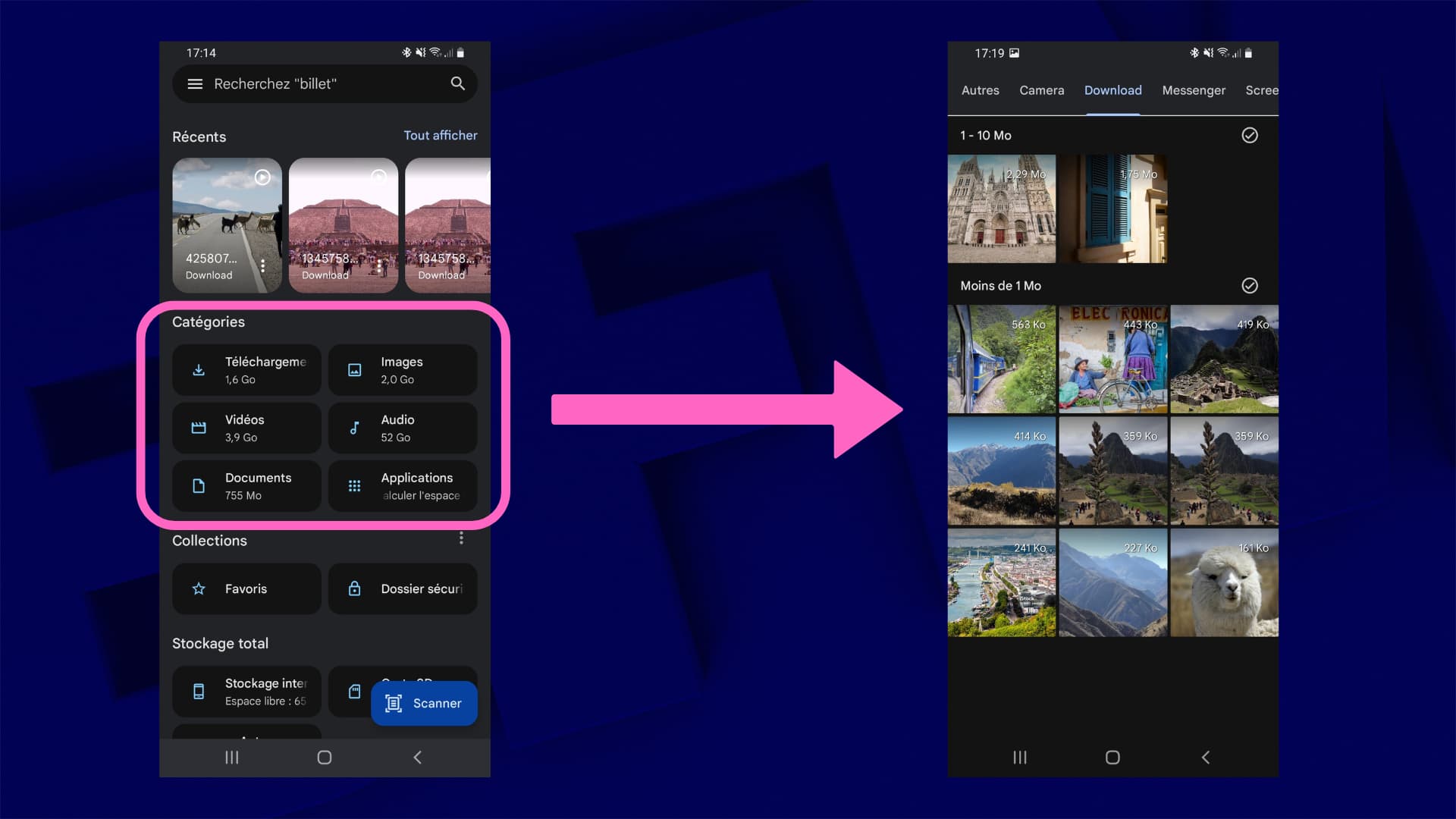
Si l'application "Fichiers" est introuvable, on peut passer par l'application téléchargeable Google Files. Elle permet de retrouver ses fichiers selon leur type (photo, vidéo, audio, etc.) et ensuite de les trier par taille. On trouve alors aisément les fichiers qui prennent le plus de place sur notre téléphone et ainsi les supprimer si besoin.
Supprimer des doublons
Parce qu’ils peuvent rapidement occuper beaucoup d’espace sur un téléphone, les doublons sont aussi un fléau. Il arrive qu’on télécharge plusieurs fois une image par exemple. Les doublons peuvent selon le téléphone être retrouvés et supprimés pour libérer de l’espace.
Sur iPhone par exemple, il est possible de se débarrasser des doublons depuis la galerie. Aller dans vos paramètres puis dans la section "Autres" vous trouverez un bouton où il est écrit "Doublons". Depuis cette fenêtre, il est possible de visualiser toutes les photos qu'on a en double. On peut d'ailleurs les "Fusionner" en appuyant sur le bouton. Cela supprimera la photo ou la vidéo de moins bonne qualité et conservera celle de meilleure qualité.
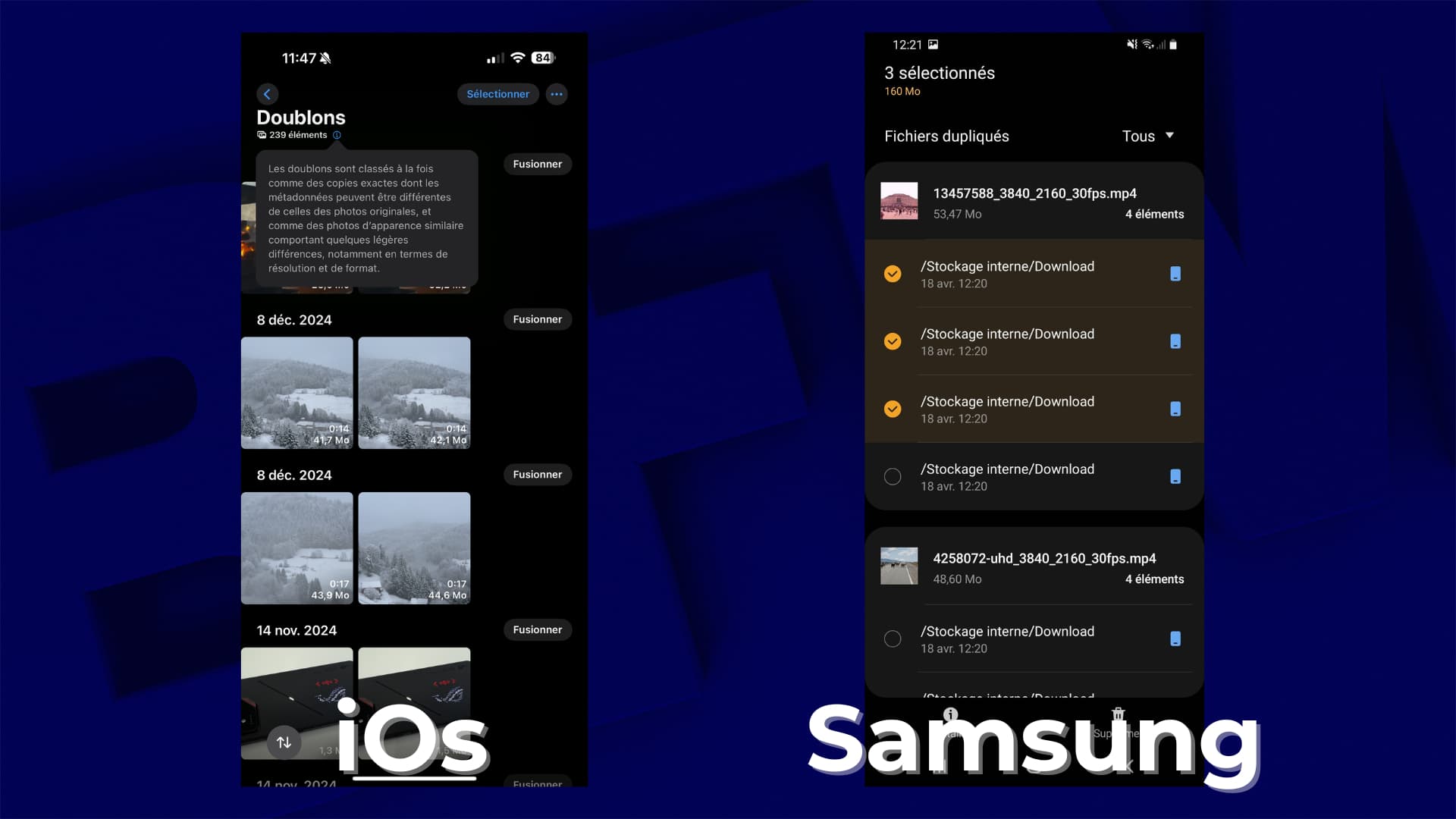
Sur Android, on peut rapidement détecter les doublons depuis l’espace “Stockage” (dans les paramètres). Sur les Samsung par exemple, on peut y trouver une fonctionnalité qui permet de trouver tous les fichiers en double et de les supprimer un à un.
Dans certaines applications photo, il est même possible de fusionner ou de regrouper les photos similaires. Dans les options, on peut sélectionner la fonctionnalité qui permet de regrouper au sein d’un même dossier les photos similaires. Un bon moyen d’organiser sa galerie sans avoir à ses photos une par une.
Ne plus télécharger les photos sur Whatsapp
Sous sa configuration de base, Whatsapp télécharge automatiquement tout contenu envoyé sur n'importe quelle conversation. Une fonctionnalité qui peut devenir dérangeante lorsqu’on possède une connexion internet limitée.
Le téléchargement automatique peut toutefois être désactivé. Pour cela, rendez-vous dans les “Paramètres” de l'application en cliquant sur l’icône [ ⋮ ] en haut à droite de l’écran. Ensuite, il suffit d'aller dans "Stockage et données". À partir de là, il faut trouver la section “Téléchargement automatique des médias”.
Vous pourrez ici définir quel type de fichier vous souhaitez que l’application télécharge automatiquement et sous quelles conditions. Vous voulez que l’application ne télécharge rien? Décochez tous les médias (photos, vidéos et audio) pour chaque option sur Android. Sélectionnez "Jamais" sur iOs.
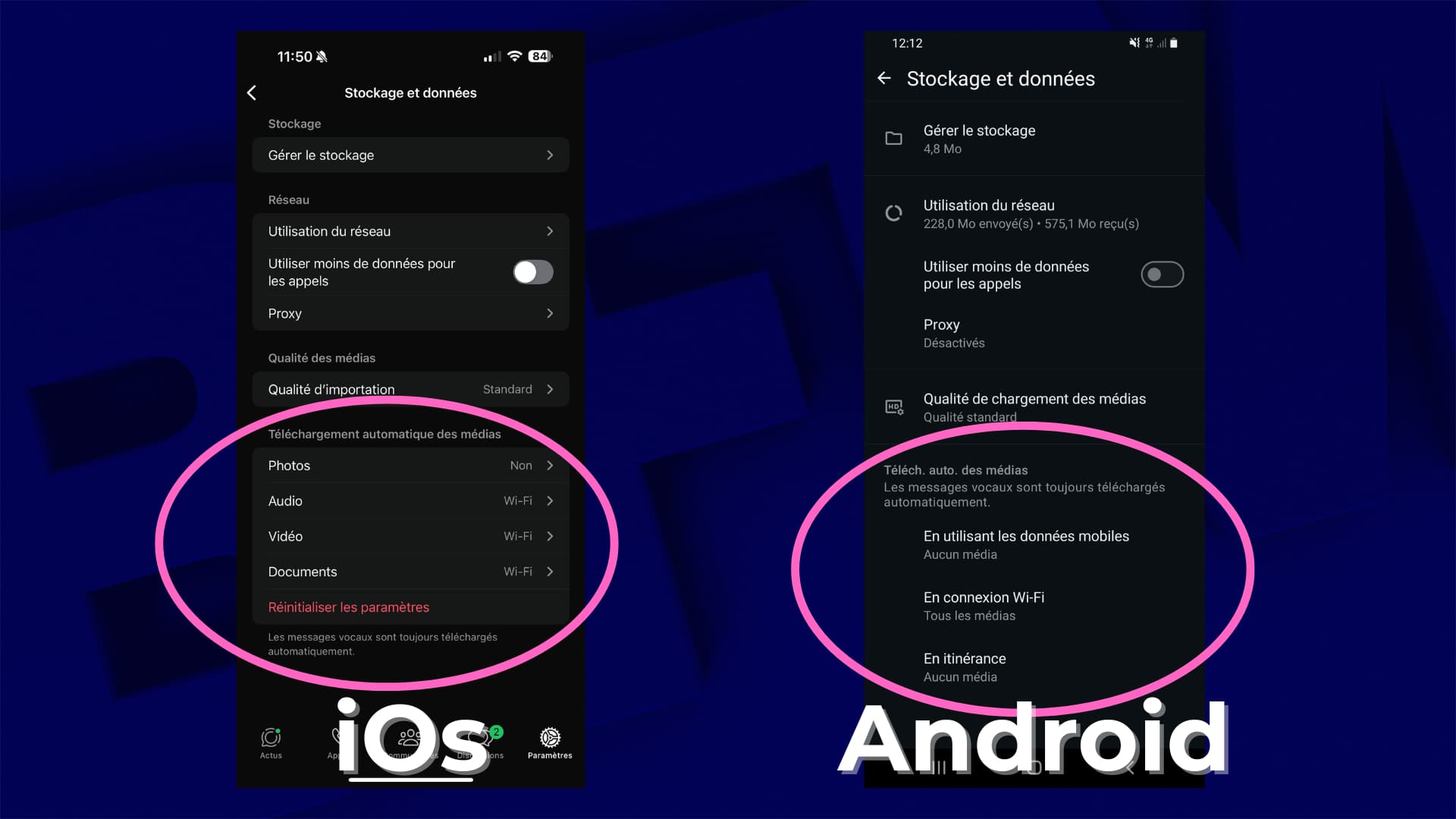
Les photos et vidéos s’afficheront floutées dans vos conversations Whatsapp. Vous pourrez toujours les visualiser en tapant dessus pour qu’elles se téléchargent, mais elles se retrouveront dans votre galerie.
Ne plus voir les photos Whatsapp dans sa galerie
Qui n’a jamais eu cette mauvaise surprise, lorsqu'on ouvre sa galerie, de retrouver plusieurs photos indésirables? Surtout que beaucoup d’entre elles proviennent de Whatsapp. L’application envoie directement les photos et vidéos téléchargées dans la galerie photo de l’appareil, ce qui peut rapidement devenir embêtant.
Whatsapp possède une option qui permet de désactiver le transfert de photos dans la galerie. Pour cela, rendez-vous de nouveau dans les paramètres de Whatsapp, toujours en cliquant sur les ⋮ en haut à droite de l’écran. Il faudra ensuite se rendre dans “Discussions”.
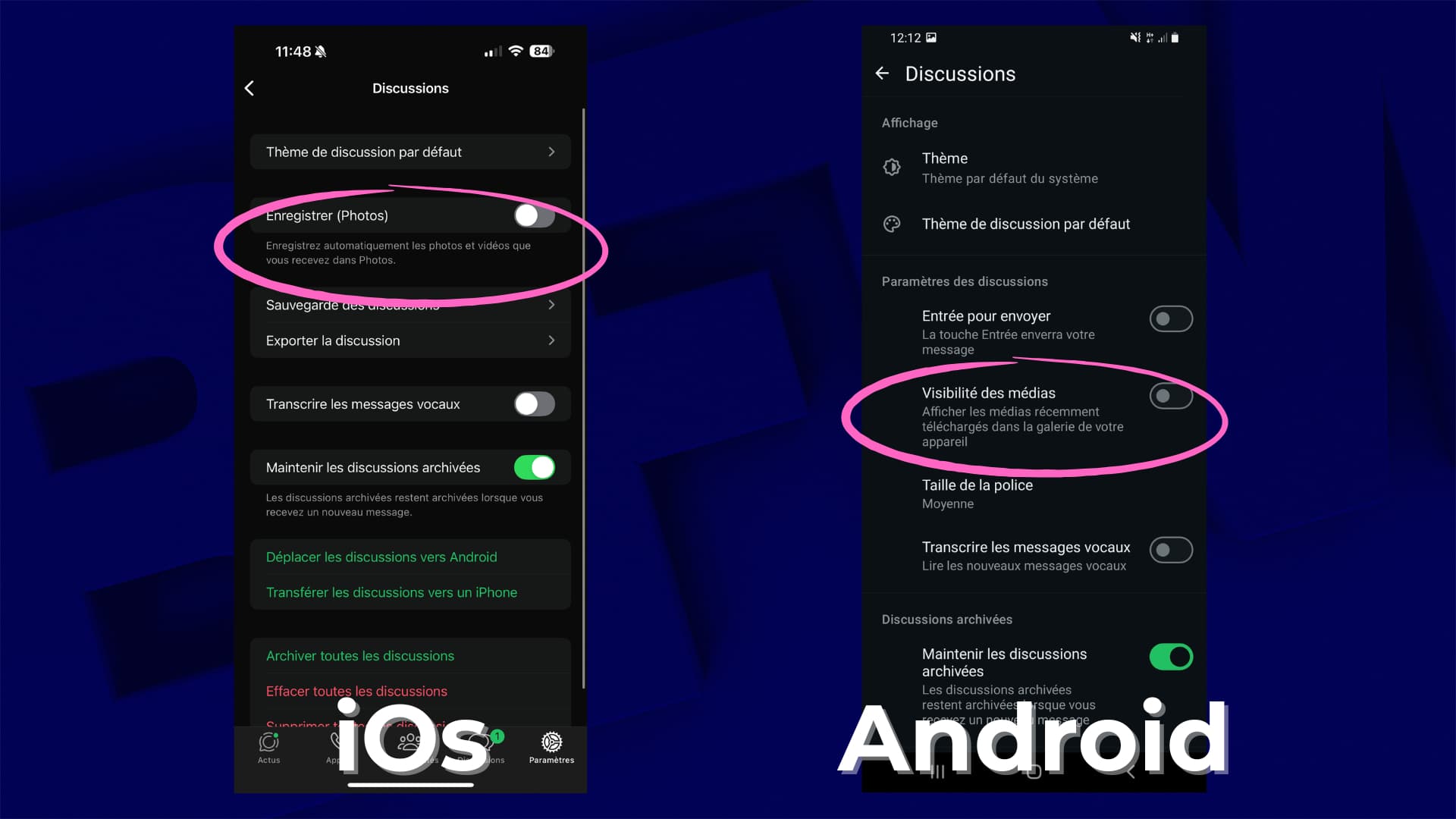
Dans ce menu, vous pourrez décocher l’option “Visibilité des médias” sur Android, "Enregistrer (Photo)" sur iOs. Le tour est joué! Les photos de vos conversations Whatsapp ne seront plus visibles depuis votre galerie.
